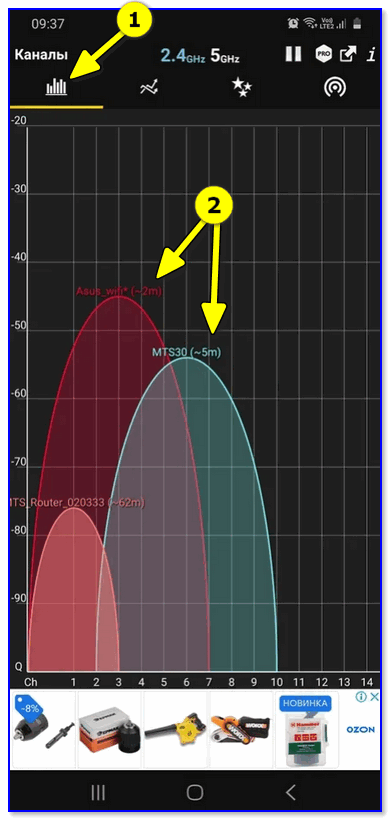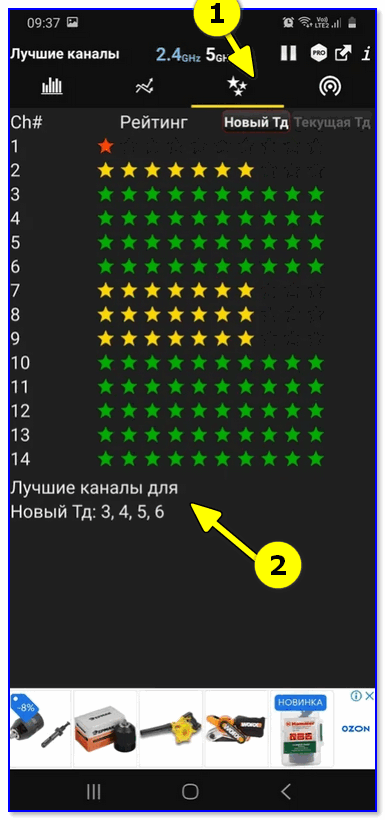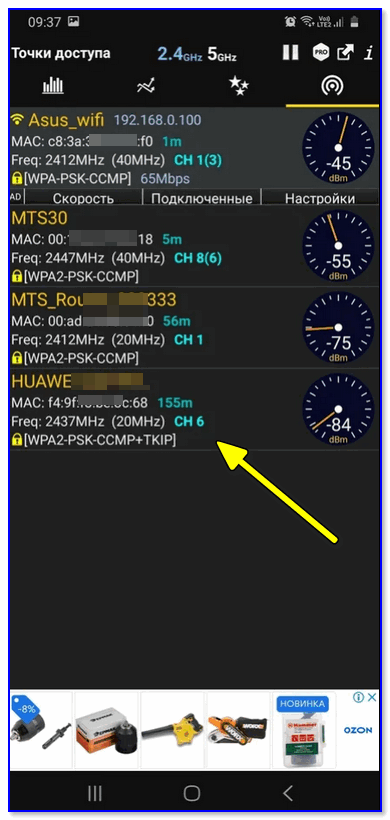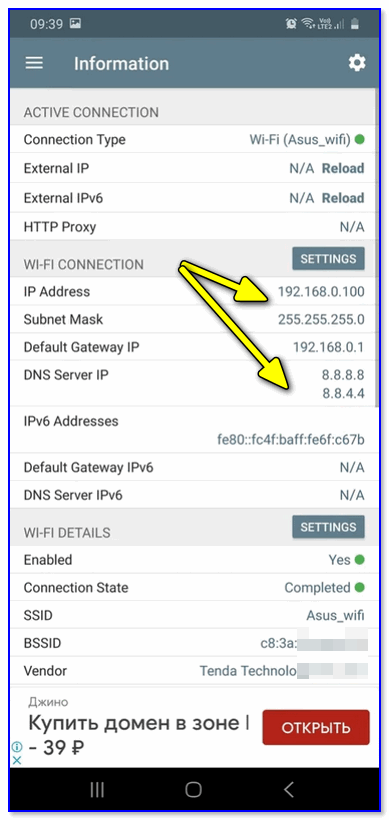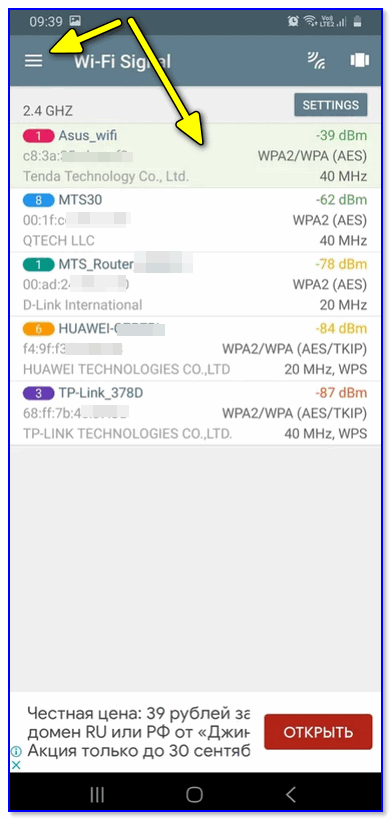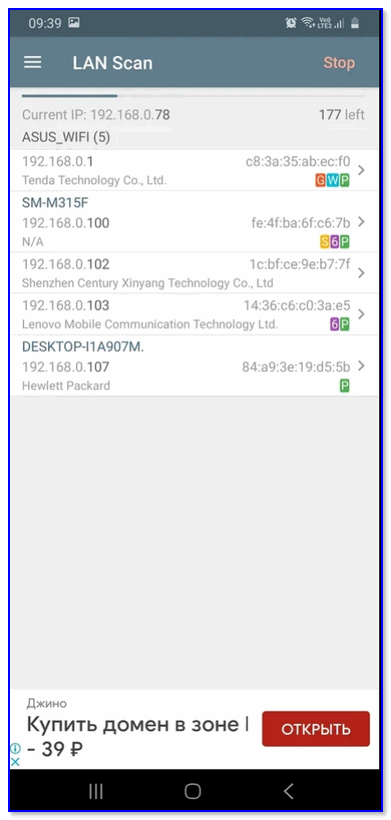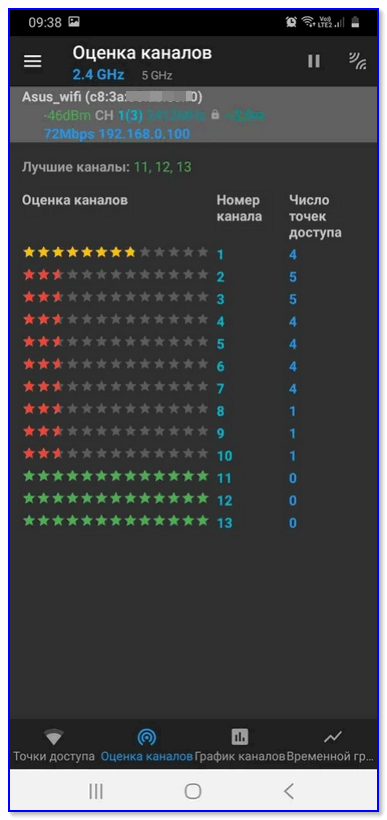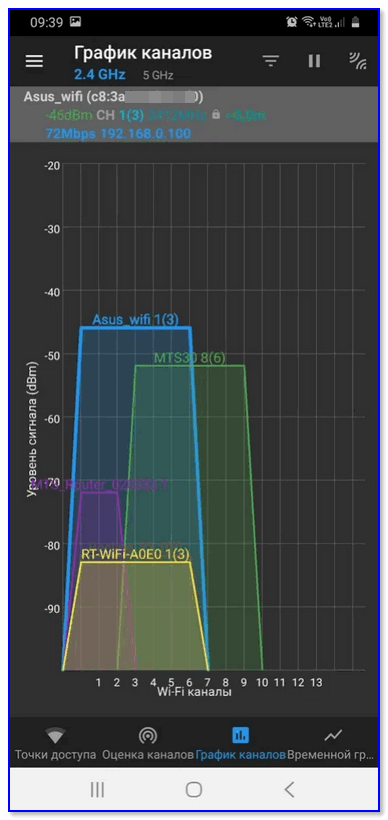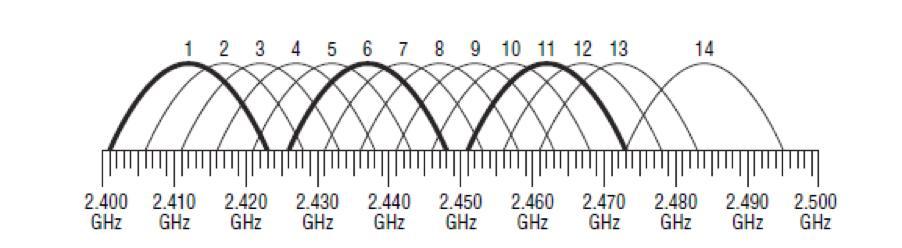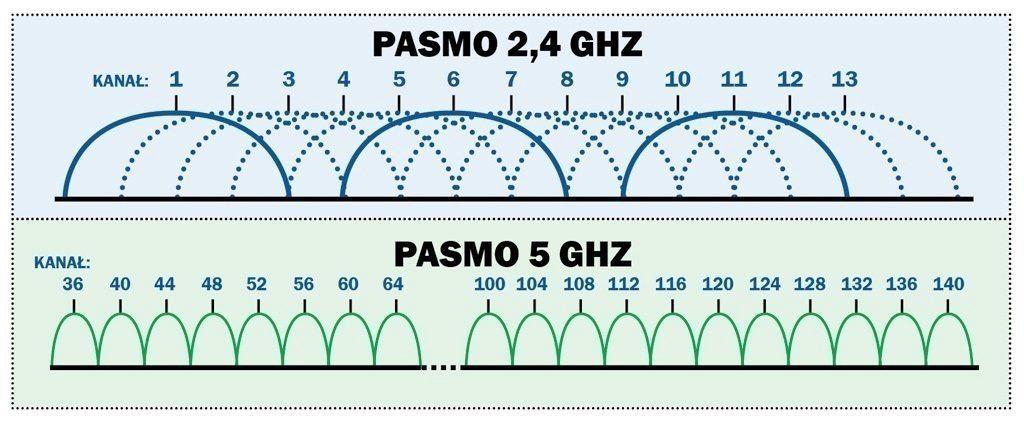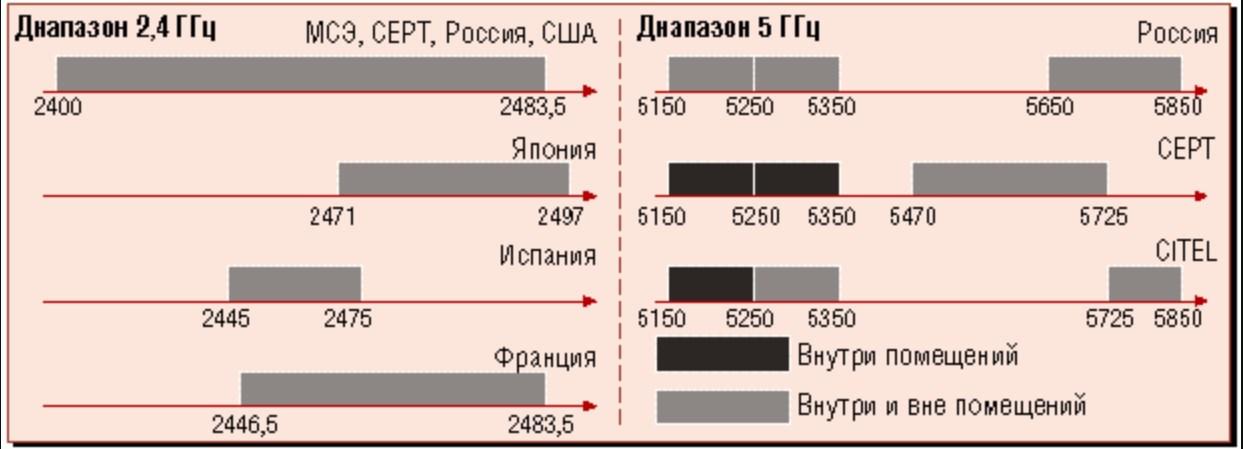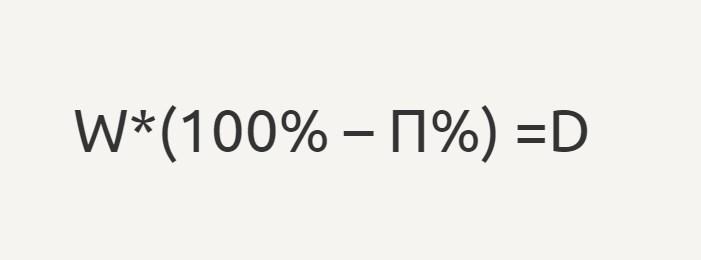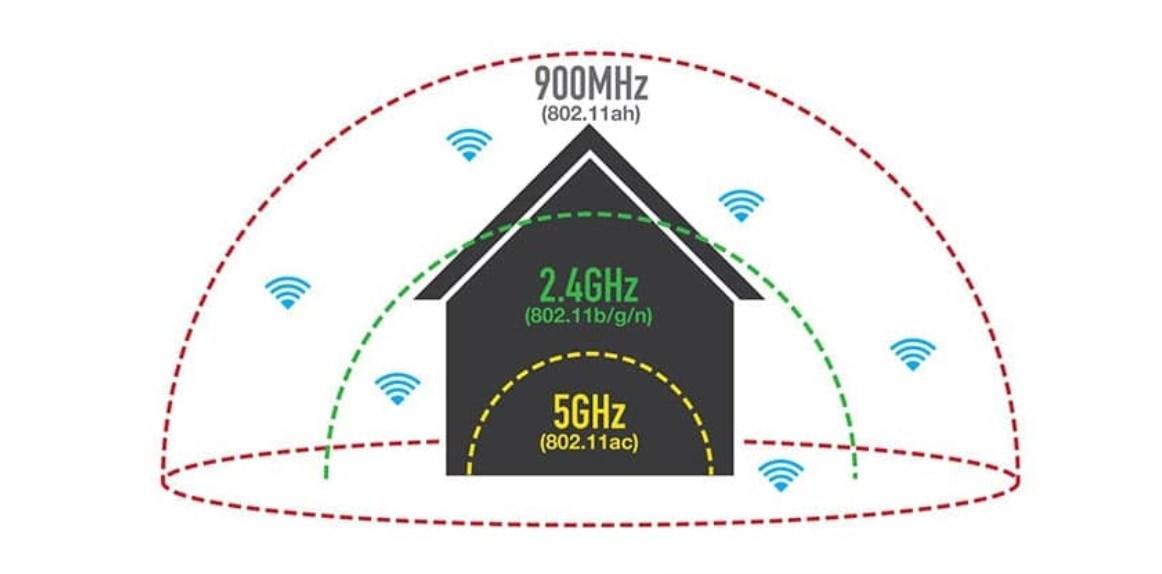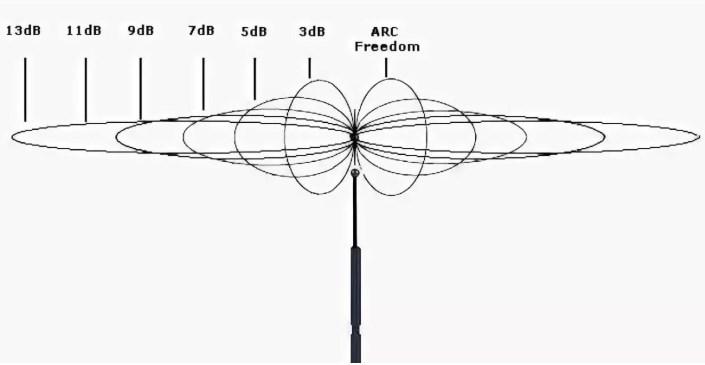как узнать диапазон wifi роутера
Как поменять частоту Wi-Fi роутера
Выбор в пользу беспроводного интернета, делает нашу жизнь значительно комфортнее, но вместе с тем, создает некие препятствия для трансляции сигнала. В отличии от локальной передачи данных через кабель, где интернет соединение происходит напрямую от провайдера, сигнал Wi-Fi передается по определённым каналам в нескольких частотных диапазонах.
На каких частотах работает роутер
На данный момент, маршрутизаторы работают на частотах 2,4 ГГц и 5 ГГц. Причем, 2,4 ГГц появилась раньше, поэтому основная масса точек доступа работают именно в этом диапазоне. В свою очередь, каждая Wi-Fi сеть на этой частоте, работает на каналах от 1-го до 13-го. Зачастую, проблемы с подключением могут возникнуть, если несколько соседних роутеров работают на одном канале и делят скорость между собой. Обычно, маршрутизаторы автоматически подключаются к более свободному каналу, поэтому эту проблему можно решить, попросту перезагрузив сетевое оборудование.
Тем не менее, это не освобождает диапазон 2,4 ГГц от нагрузки большого количества устройств, работающих на нём, тем более, что это могут быть не только роутеры, но и некоторые бытовые приборы. Поэтому, мы рекомендуем дополнительно задействовать частоту 5 ГГц, как более новую и свободную. Почему именно дополнительно? Дело в том, обе частоты работают независимо друг от друга и не все устройства (особенно устаревшие) работают в диапазоне 5 ГГц. Хотя, если вы полностью уверены, что не потребуется подключать устройства поддерживающие только 2,4 ГГц, можно полностью сменить частоту Wi-Fi роутера на 5 ГГц.
Как изменить и настроить частоту роутера
Стоит сказать сразу, чтобы поменять диапазон с 2,4 ГГц на 5 ГГц, нужно что бы маршрутизатор технически поддерживал эту частоту и соответствующий сертификат Wi-Fi, о чем мы подробнее писали в предыдущей статье.
Иными словами, если у вас старая модель роутера, тут без вариантов — железо придется менять.
Узнать частоту Wi-Fi роутера и поменять её, если устройство работает в двух диапазонах, можно в настройках. Зайти же в настройки роутера можно либо через кабель (обычно он прилагается к устройству при покупке), либо, введя IP-адрес в адресной строке браузера (например, http://192.168.1.1 или http://192.168.0.1). Логин и пароль по умолчанию задан производителем и указан в инструкции или на самом маршрутизаторе.
Вся необходимая информация находится в разделе “Беспроводная сеть” или “Беспроводной режим” (вид интерфейса, естественно, зависит от конкретного производителя).
В любом случае, вы можете настроить канал, даже если нет возможности изменить диапазон. У 2,4 ГГц, лучше всего выбрать полосы 1, 6 или 11, так как они являются неперекрывающимися в соответствии со стандартами по обеспечению минимума в 25 МГц.
Что касается частоты 5 ГГц, то здесь формирование каналов происходит по четырём полосам. Как минимум, у вас будут указаны каналы 36, 40, 44 и 48 — это блок UNII-1, но в зависимости от устройства, их может быть и больше, вплоть до 161-го.
Вывод
Увеличивать скорость через провайдера, подключая другие интернет тарифы не имеет смысла, если у вас старое сетевое оборудование, не поддерживающее новые Wi-Fi стандарты и частоты. С увеличением количества пользователей, возросла и нагрузка на беспроводную сеть, с той же прогрессией растет и количество помех в диапазоне 2,4 ГГц.
Частота 5 ГГц для Wi-Fi роутеров сейчас более свободна и стабильна, имеет больше непересекающихся каналов, а значит сигналы с соседствующих устройств реже накладываются друг на друга и не делят скорость.
Чтобы увеличить сигнал Wi-Fi и скорость интернета, нужно идти в ногу со временем и приобретать современные маршрутизаторы, соответствующие новым требованиям беспроводной сети.
Как узнать частоту роутера?
Узнать частоту Wi-Fi роутера и поменять её, если устройство работает в двух диапазонах, можно в настройках. Зайти же в настройки роутера можно либо через кабель (обычно он прилагается к устройству при покупке), либо, введя IP-адрес в адресной строке браузера (например, http://192.168.1.1 или http://192.168.0.1).
Как узнать на какой частоте работает вай фай?
Шаги с использованием ПК:
Как поставить 5 Ггц на роутере?
Для того, чтобы включить Wi-Fi сеть в диапазоне 5 гигагерц в маршрутизаторе выполните следующие шаги:
Как узнать есть ли 5G?
Как узнать, поддерживает ли телефон Wi-Fi 5G?
Как узнать каналы Wi Fi?
Подключитесь к веб-конфигуратору, перейдите на страницу «Wireless ISP» и нажмите «Обзор сетей».
Какая частота лучше для роутера?
Несмотря на то, что стандарт 2,4 ГГц значительно старше, он имеет некоторые преимущества по сравнению с новым диапазоном 5 ГГц. Прежде всего, с распространением сигнала через стены маршрутизатор с частотой 2,4 ГГц справляется немного лучше.
Как переключить телефон на 5 Ггц?
Для этого нужно зайти в настройки и найти раздел для раздачи интернета. В настройках точки доступа есть возможность выбора диапазона частот Wi-Fi. Если там есть 5.0 ГГц, значит смартфон эту технологию поддерживает.
Какой канал выбрать на 5 Ггц?
В диапазоне 5 ГГц доступно 17 рабочих каналов. Рекомендуем выбирать канал с меньшим номером в диапазоне от 36 до 64 (чем ниже частота, тем лучше проникающая способность сигнала).
Чем отличается WiFi 2.4 от 5 Ghz?
Первостепенным различием между частотами беспроводного соединения 2,4 ГГц и 5 ГГц является дальность действия сигнала. … Вторым различием является количество устройств, действующих на данных частотах. На частоте 2,4 ГГц беспроводной сигнал более подвержен помехам, чем при использовании частоты 5 ГГц.
Какие модели смартфонов поддерживают 5G?
Лучшие смартфоны 5G в 2021 году
Какие модели телефонов поддерживают 5G?
Смартфоны с поддержкой связи пятого поколения выпускают такие производители, как: Samsung, Apple, Huawei, ZTE, BBK и LG.
Какие телефоны поддерживают Wi-Fi 5 Ггц?
ТОП лучших смартфонов с поддержкой Wi-Fi 5 ГГц
Как изменить частоту Wi-Fi на ноутбуке?
в диспетчере устройств раскрываем вкладку «Сетевые адаптеры»; выбираем нужное устройство и переходим в его свойства; во вкладке «Дополнительно» у меня есть «Preffered Band». Там можно изменить диапазон Wi-Fi сети на ноутбуке.
Почему ноутбук не видит мою сеть Wi-Fi?
Ноутбук не видит мой Wi-Fi, а другие видит. … Практически всегда, решение одно и то же: смена канала Wi-Fi сети. Если роутер сам, или вы в ручном режиме выставили в настройках статический 13 канал, то компьютер сеть скорее всего не увидит. Поэтому, нужно проверить, и сменить канал в настройках роутера.
Почему ноутбук не видит вайфай 5g?
Если вы уварены, что ваш адаптер, ноутбук, или мобильное устройство поддерживает сети на частоте 5 GHz, но не видит их, можно попробовать поэкспериментировать с настройками канала и ширины канала самой Wi-Fi сети. Сменить эти параметры можно в настройках маршрутизатора в разделе с настройками беспроводной сети.
Анализируем Wi-Fi-сети с телефона Android: узнаем радиус действия (расстояние до роутера), свободные каналы, MAC-адрес, тип шифрования и пр. характеристики

При настройке и оптимизации работы Wi-Fi сети иногда требуется уточнить определенные данные (например, какие каналы были заняты вашими соседями, какие сейчас используются DNS и пр.).
Всё это можно быстро сделать прямо с телефона (что в ряде случаев удобнее, чем отвлекаться на ПК).
Собственно, в этой скромной статейке решил привести 3 небольших сподручных приложения, которые позволяют решить эту задачу. 👌
Примечание : кстати, эти приложения также позволяют «полюбопытствовать»: например, пройдясь по квартире с телефоном можно попытаться определить у каких соседей какие названия Wi-Fi сетей, какие они задали настройки и пр.
Как узнать чуть больше о сетях Wi-Fi, которые нас окружают
👉 Вариант 1
После установки и запуска приложения — оно автоматически на первом же экране покажет вам все Wi-Fi сети, которые можно «поймать» (исходя из вашего месторасположения).
Далее порекомендовал бы открыть раздел, посвященный каналам (значок со звездочками 👇). Приложение автоматически найдет наиболее свободные каналы и предложит их вам (весьма полезно при настройке роутера).
Примечание : если вы укажите такой же канал, как у ваших ближайших соседей — это может отразиться на скорости и стабильности работы вашей Wi-Fi сети.
Лучшие новые каналы для создания сети Wi-Fi
Во вкладке «Точки доступа» (самая правая в меню) представлены все сети: их имена, MAC-адреса, типы шифрования, каналы, уровни сигнала и пр. 👇
👉 Вариант 2
Еще одно добротное приложение, которое поможет узнать достаточно много как о текущей Wi-Fi сети (к которой вы подключены), так и о ее «соседях».
Например, во время первого запуска откроется вкладка «Information» в которой будут представлены: IP-адрес, маска сети, DNS-сервера, и пр. 👇
Информация о подключении (Net Analyzer)
Во вкладке «Wi-Fi Signal» будет представлена вся «подноготная» об окружающих вас Wi-Fi сетях: названия, модели устройств (Qtech, Tenda и пр.), типы шифрования, каналы, уровень сигнала, частоты сети и пр.
Кстати, посоветовал бы также воспользоваться вкладкой «LAN Scan» — при помощи нее вы сможете узнать кто подключен к вашей Wi-Fi сети (вдруг к ней подключился «добрый» сосед и расходует ваш трафик? 😉).
Примечание : во вкладке «LAN Scan» ориентируйтесь по названию и моделям устройств.
Lan Scan — находим все устройства в этой Wi-Fi сети
👉 Вариант 3
По сути, оно имеет в арсенале все те же функции (возможно даже восприниматься информация будет легче, т.к. все цифры приведены сразу же в первом окне 👇).
Точки доступа — приложение Wi-Fi Analiz
Кстати, обратите внимание на вкладку «Оценка каналов» : в нашей странице разрешено использовать с 1 по 13 каналы, а в Америке (например) с 1 по 11. Это может быть актуально, если у вас используется оборудование, не локализованное для нашей страны.
Оценка каналов: лучшие каналы 11, 12, 13 (для моих условий)
Что касается графического отображения каналов и их радиуса — то здесь все без изысков (как и др. приложений).
Дополнения по теме приветствуются (заранее благодарю)!
Ну а у меня на сим пока всё, удачи!
Частота Wi-Fi сигнала — какая длинна волны
Технология Wi-Fi подразумевает беспроводную и высокоскоростную передачу данных, основываясь на принципах электромагнитной технологии. Вай-фай сигнал представляет собой радиоволну, об особенностях которой пойдет речь далее.
Что такое радиоволны Wi-Fi
Передача данных осуществляется путем обыкновенного кодирования данных, потоки которых направлены на передатчик. Тот в свою очередь переформатирует электронный сигнал в радиоволну.
Схематическое изображение Wi-Fi радиоволн
Обратите внимание! Радиоволны используются в телевидении, мобильной сети, а также микроволновых печах для разогрева продуктов.
Радиоволна обладает тремя характеристиками: длина, частота, а также высота или амплитуда. Частота определяет канал передачи данных, что сказывается на скорости.
На какой частоте работает вай-фай
Многие пользователи задаются вопросом, как узнать на какой частоте работает Wi-Fi. На данный момент сетевое оборудование функционирует всего в двух диапазонах — 2,4 и 5.
В подавляющем большинстве случаев используется частота 2,4 GHz, поскольку она появилась первой. Каждая удаленная точка доступа на этой частоте функционирует на каналах от первого до тринадцатого включительно.
Как правило, неполадки с интернет-соединением возникают, если поблизости есть работающий маршрутизатор. Таким образом, на одном канале они попросту делят скорость между собой. По умолчанию сетевое оборудование автоматически подключается к самому свободному каналу, поэтому при проблемах с Интернетом рекомендуется банально перезагрузить роутер.
Обратите внимание! Такая манипуляция не способна хоть немного разгрузить диапазон. Именно поэтому специалисты настоятельно рекомендуют приобретать двухдиапазонные маршрутизаторы, что позволит задействовать вторую волну длиной 5 GHz, которая более свободная, потому что новая.
Теперь стоит ознакомиться с принципом установки той или иной частоты при работе сетевого оборудования.
2,4 ГГц
Частота Wi-Fi сигнала настраивается достаточно просто, осуществляется это в web-оболочке маршрутизатора. После авторизации в системе пользователь должен перейти в раздел «Wireless 2,4 GHz». Далее последовательность действий выглядит следующим образом:
Особенность работы вай-фая на частоте 2,4 ГГц
В этот момент интернет-соединение ненадолго может пропасть. Как правило, продолжительность разрыва не превышает 1 мин. Пользователю остается дождаться восстановления связи, после чего продолжить настройку. Алгоритм выглядит следующим образом:
В завершении остается сохранить изменения и перезагрузить устройство.
Последнее время из-за повсеместного использования беспроводных сетей диапазон в 2,4 GHz становится перезагруженным. Подавляющее большинство маршрутизаторов, расположенных поблизости, тоже работает на этой частоте, что приводит к образованию помех, которые негативно сказываются на скорости передачи данных и стабильности соединения.
5 ГГц
Частота вай-фай сигнала настраивается так:
Важно! Чтобы изменения вступили в силу, их нужно обязательно сохранить, после чего перезагрузить сетевое оборудование.
Особенность работы беспроводных сетей на частоте 5 ГГц
Чем отличаются частотные диапазоны между собой
Каждый частотный диапазон обладает своими индивидуальными особенностями, а также преимуществами и недостатками. Пожалуй, самые весомые отличия между каналами Wi-Fi 5 ГГц и 2,4 ГГц — это скорость передачи данных и площадь покрытия.
Такие особенности частотных диапазонов обусловлены характеристиками электромагнитных волн. Дело в том, что чем выше частота, тем радиоволны затухают сильнее, становятся более восприимчивыми к препятствиям в виде стен, потолков, дверей, мебели и бытовой техники.
Заметное сокращение площади покрытия особенно заметно в многокомнатных офисах и многоквартирных домах. Например, дверь, сделанная из дерева, снижает уровень сигнала на частоте 5 ГГц практически в 1,5 раза в сравнении с меньшей частотой. Большая скорость передачи данных на частоте 5 GHz обусловлена наличием расширенной полосы частот 80 мГц.
Отличия частотных диапазонов вай-фай между собой
Обратите внимание! Еще одна весомая разница между частотными диапазонами, которая влияет на скорость Интернета — это меньшая загруженность радиоэфиров на частоте 5 ГГц, следовательно, у пользователя есть возможность задействовать в работе большее число каналов. Это неизбежно приводит к повышению скорости и стабильности беспроводного соединения.
Затухание и усиление сигнала Wi-Fi сетей
Затухание сигнала зависит непосредственно от препятствия, которое встречается у него на пути. Чем шире преграда, тем более выраженным будет затухание. Также обязательно нужно учитывать и материал изготовления этого препятствия.
| Материал | Ширина (см) | Потеря сигнала (%) | Потеря сигнала (dB) |
| Улица, где отсутствуют какие-либо препятствия | 0 | 0 | 0 |
| Бетон | 31 | 82 | 23 |
| Железобетон | 5 | 90 | 25 |
| Межкомнатная стена | 15 | 75 | 20 |
| Стекло | 0,5 | 26 | 3 |
| Дерево | 2 | 45 | 9 |
Формула расчета силы затухания Wi-Fi сигнала
Все расчеты проводятся согласно формуле, что на картинке выше, в которой:
Еще одна особенность, которую относят к плохой связи — возможность огибать преграды. Эта характеристика напрямую зависит от длины волны. Например, размер волны на частоте 2,4 GHz меньше, благодаря чему она способна огибать более широкие препятствия с наименьшими потерями в сравнении с волной 5 Ghz. Отсюда следует простая закономерность: чем больше длина волны, тем ниже скорость передачи данных и меньше затухание.
Еще к затуханию относят естественную потерю мощности, уменьшается она еще со времен пучка волны. Волна способна не только поглощаться препятствиями, но и отражаться от их поверхности. Чем сильнее она отражается, тем слабее становится сигнал беспроводной сети.
Особенность работы маршрутизаторов на частоте 2,4 GHz и 5 GHz
В более дорогостоящих модификациях сетевого оборудования используется схема МIМО. Это говорит о том, что передача данных осуществляется сразу в несколько потоков. При использовании этой технологии пакеты данных разбиваются на фрагменты и друг за другом с большой скоростью отправляются на приемник. Важно, чтобы принимающая сторона тоже поддерживала данную технологию.
Обратите внимание! С технологией MIMO можно достичь скорости 7 Гб/сек, сетевое оборудование должно быть оснащено 8 и более антеннами. Каждая антенна отправляет свой сигнал, а в конце их мощность складывается.
В домашних условиях чаще всего используются антенны широкого спектра действия. Им свойственен минимальный коэффициент усиления, но при этом сам пучок обладает большим радиусом действия.
Особенность использования антенн широкого спектра действия
В конечном счете выбранная частота работы Wi-Fi зависит от условий, в которых разворачивается беспроводная сеть, а также от параметров, которые пользователь хочет получить. Специалисты руководствуются стандартными рекомендациями:
Последние годы производители сетевого оборудования предпочитают разрабатывать и выпускать универсальные в использовании модификации. Это позволяет роутеру работать на длине волны Wi-Fi как 2,4 ГГц, так и 5 ГГц.
Для корректной работы сетевого оборудования и приемника в виде телефона, ноута, стационарного ПК, телевизора и т. д. на разных частотах, важно задать правильно параметры в настройках. Всего их 2, и каждый имеет свои особенности, с которыми стоит заранее ознакомиться, чтобы в итоге получить хорошую скорость передачи данных без сбоев.
Как узнать на какой частоте работает вай фай?
Как узнать на какой частоте работает маршрутизатор?
Чтобы узнать частоту роутера Wi Fi, войдите в настроечную панель по принципу, который рассмотрен выше. Там посмотрите, в каком режиме работает маршрутизатор в данный момент. Здесь возможно несколько вариантов — 2,4 ГГц, 5 ГГц или смешанный режим.
Как узнать частоту wifi телефона?
Узнать поддержку Wi-Fi 5 ГГц можно в настройках устройства. Для этого необходимо перейти в раздел диапазона частоты сигнала. Вся нужная информация отображается здесь. Это актуально для гаджетов, которые работают на Android.
Что быстрее 2.4 или 5 Ггц?
Важно! В частотном диапазоне 2,4 ГГц обеспечивается бо́льшая площадь покрытия (дальность распространения сигнала или более широкий охват сигнала), чем при использовании диапазона 5 ГГц, но при этом возможна более низкая скорость передачи данных.
Как проверить сеть Wi Fi?
Подключитесь к веб-конфигуратору, перейдите на страницу «Wireless ISP» и нажмите «Обзор сетей».
Как узнать 2.4 или 5 Ггц?
Шаги с использованием ПК:
На каком канале работает Bluetooth?
Передача данных посредством Bluetooth осуществляется на частоте 2.4 ГГц. Говоря еще точнее, диапазон работы находится в рамках 2402-2480 ГГц. При этом в большинстве стран мира для передачи данных выделены 79 каналов. Ширина одного такого канала составляет 1 МГц.
Какие телефоны поддерживают 5G Wi-Fi?
ТОП лучших смартфонов с поддержкой Wi-Fi 5 ГГц
Как узнать какие частоты поддерживает мой телефон?
Для тестирования частоты, используется встроеное техническое меню «Netmonitor» (Сетевой монитор), которое в каждой модели смартфона вызывается персональным кодом. Список телефонов и кодов Android таких как *#0011# или *#*#4636#*#* или *#*#197328640#*#* можно найти здесь.
Как подключиться к Wi-Fi 5GHz?
в «Диспетчере устройств» кликаем правой кнопкой мыши по названию WiFi-адаптера, в появившемся меню выбираем «Свойства«, переходим во вкладку «Дополнительно» и в перечне свойств ищем упоминание о 5GHz.
Какой WiFi лучше 2.4 или 5 Ггц?
Частота 2,4 ГГц является более загруженной по сравнению с частотой 5 ГГц, устройства на частоте 2,4 ГГц испытывают больше помех, чем устройства на частоте 5 ГГц; … Если в вашем помещении большое количество помех, и ваши устройства поддерживают частоту 5 ГГц, рекомендуется использовать беспроводную сеть на частоте 5 ГГц.
Что такое 2.4 G?
Технология 2.4G, имеющая функцию автоматической идентификации, обеспечивает помехозащищенность и надежность радиоуправляемой аппаратуры. Теперь пульт управления, работающий на частоте 2.4ГГц, имеет значительно лучший сигнал для дальнего расстояния. … Особенно полезна частота 2.4 ГГц на соревнованиях.
Какая частота лучше для роутера?
Несмотря на то, что стандарт 2,4 ГГц значительно старше, он имеет некоторые преимущества по сравнению с новым диапазоном 5 ГГц. Прежде всего, с распространением сигнала через стены маршрутизатор с частотой 2,4 ГГц справляется немного лучше.
Как определить где лучше ловит wi-fi?
Как увеличить мощность сигнала Wi-Fi роутера?
Усилить сигнал WiFi